หลังจากที่กรมบัญชีกลางประกาศให้ผู้มีสิทธิ์เบิกได้ ต้องนำบัตรประชาชนมาด้วยทุกครั้งที่ใช้บริการโรงพยาบาลที่อยู่ในโครงการ เพื่อใช้ในการตรวจสอบสิทธิ์สวัสดิการข้าราชการ และสิทธิ์อื่นๆ ที่กรมบัญชีกลางอนุมัติ ทีนี้ปัญหามันจะมาตกอยู่กับสถานพยาบาล ที่ต้องติดตั้งเครื่อง EDC นะจุดชำระเงิน หรือ cashier เพื่อตรวจสอบและยืนยันการใช้สิทธิ์ฯ ซึ่งไอ้เครื่องที่ว่า ก็จะมีหน้าตาแบบข้างล่างนี้ เป็นเครื่องของ Verifone รุ่น VX520C มาพร้อมกับ SIM TrueMove ใช้ สัญญาณ GPRS นี่คือปัญหาอันดับแรกๆ คือ เครือข่ายมันไม่ค่อยมีสัญญาณ ติดๆดับๆ บางวันล่มซะเฉยๆ เลยต้องหาวิธีเชื่อมต่อแบบอื่นๆ โดยจะแนะนำวิธีการตั้งค่าการเชื่อมต่อแบบ LAN

การตั้งค่าเครื่อง EDC ให้เชื่อมต่อผ่าน LAN แบบง่าย
สิ่งที่ต้องเตรียม
- สาย LAN เสียบกับช่อง Ethernet รอไว้เลย ( ไม่ใช้ R232 นะ ดูดีๆ )
- DHCP server จะง่ายกว่าการ fixed IP ผมเองก็ยังไม่เคย Fix แต่ว่าตอนนี้เอา Mac Address มา Reserved IP ไว้แล้ว ซึ่งถ้าเสียบกับ Switch หรือ AP บางตัวเราก็ดู Mac Address ของอุปกรณ์ได้ แต่ที่ง่ายกว่านั้นคือ ดูจาก Striker ด้านหลังเครื่อง
- Firewall Allow port 3829 TCP/UDP เพื่อใช้ในการเชื่อมต่อ ถ้าเรา block ไว้มันก็จะ เชื่อมต่อไม่ได้
ขั้นตอนการเปลี่ยนไปใช้ LAN สำหรับ EOS version 2.8.3.1
version 2.8.3.1 คือ version ที่พิมพ์ใบเสร็จสั้นลง และไม่จำเป็นต้องให้ผู้ใช้บริการเซ็นลงในใบสลิป update เมื่อ 2018/07/23
- กด
Enterเพื่อเข้าโหมด “ฟังก์ชั่น” - กด
4เพื่อเลือก COMMUNICATION - กด
3เพื่อเลือก LAN - กด
2เพื่อเปิด SSL - รอเครื่องมัน restart ใหม่
- จากนั้นกด
6เพื่อทดสอบ Host - ใส่รหัส
"1111"กดEnter - กด
Enterอีกครั้ง - หน้าจะจะขึ้น Transmitting / Receiving
- ถ้าขึ้น Logon OK! แสดงว่าเชื่อมต่อสำเร็จ ถ้าขึ้นว่า Can not connect ให้ดู port หรือสาย LAN
- แต่ถ้ากดแล้ว เงียบหายเด้งกลับมาที่หน้าจอหลัก ให้ทำตามขั้นตอนต่อไป
ขั้นตอนการเปลี่ยนไปใช้ LAN แบบง่าย ๆ (version เก่า)
- กด
Enterเพื่อเข้าโหมด “ฟังก์ชั่น” - กด
6เพื่อเข้าโหมด Parameters - รหัสผ่านใส่
"1111"แล้วกดEnterอีกครั้ง - มันจะขึ้นให้ Download Parameters เราก็กด
Enterเพื่อดำเนินการต่อ จากนั้นเครื่องจะ Restart - กด
Enterเพื่อเข้าโหมด “ฟังก์ชั่น” - กด
4เพื่อเลือก COMMUNICATION - กด
3เพื่อเลือก LAN - รอเครื่องมัน restart ใหม่
- จากนั้นกด
6เพื่อทดสอบ Host - ใส่รหัส
"1111"กดEnter - กด
Enterอีกครั้ง - หน้าจะจะขึ้น Transmitting / Receiving
- ถ้าขึ้น Logon OK! แสดงว่าเชื่อมต่อสำเร็จ ถ้าขึ้นว่า Can not connect ให้ดู port หรือสาย LAN
- แต่ถ้ากดแล้ว เงียบหายเด้งกลับมาที่หน้าจอหลัก ให้ทำตามขั้นตอนต่อไป
ขั้นตอนการตั้งค่า Parameters ด้วยตนเอง
1. กด Enter และ 7 พร้อมกัน

2. ใส่รหัส 6 ตัว (ขอสงวนข้อมูล) จากนั้นกด Enter
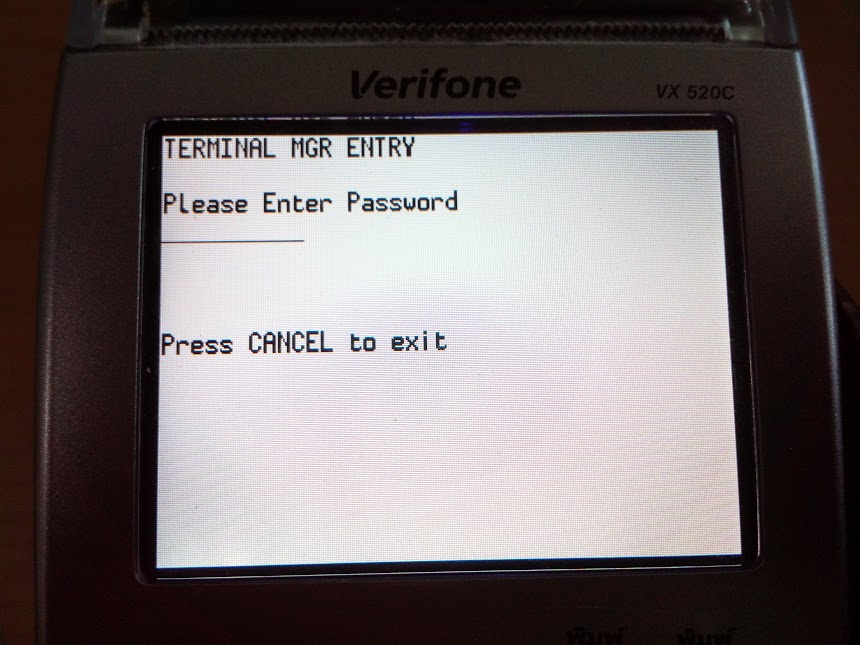
3. เลือกเมนู Edit Parameters หรือกดเลข 2

4. กด Enter อีกครั้งโดยใช้ Group ID 1

5. ใส่รหัสผ่าน (ขอสงวนข้อมูล) จากนั้นกด Enter

6. กด Enter อีกครั้ง เพื่อเข้าไปยังไฟล์ CONFIG.SYS

7. กดเลข 2 เพื่อค้นหา Parameters ชื่อ CONNECT

8. พิมพ์ คำว่า “CONNECT” โดยการกดที่ตัวเลข (วิธีกดเหมือนมือถือรุ่นปุ่มกด) จากนั้นกด Enter

9. เปลี่ยน Value: ให้เป็น 2 โดยการกด เลข 3> Edit

10. กดปุ่ม Backspace (ปุ่มสีเหลือ) เพื่อลบค่า Value เดิมออก และกำหนดใหม่ ให้เป็น 2 จากนั้นกด Enter

11. กด 2 เพื่อค้นหา Parameters ชื่อ #SSL จากนั้นกำหนดค่าให้เป็น 1 ใช้วิธีการเดียวกับขั้นตอนที่ 8,9,10 ตามลำดับ

12. จากนั้นกด Cancel (ปุ่มสีแดง) เพื่อกลับไปยัง Menu หลัก จากนั้นเลือกข้อ 1 Restart
จากนั้นทดสอบ HOST ใหม่อีกครั้ง หากเชื่อมต่อได้สำเร็จก็เป็นอันเสร็จสิ้นการตั้งค่าการเชื่อมต่อแบบ LAN ให้กับเครื่อง EDC
สรุป
ในส่วนของ CONFIG.SYS มันจะมี Parameters หลายตัวมาก แต่ส่วนใหญ่จะเป็นคำย่อ ที่เดายากเหมือนกัน ซึ่งตอนนี้เหลือขั้นตอนการเชื่อม EDC เข้ากับ computer ผ่าน port miniUSB ที่ยังไม่ทราบขั้นตอนการรับส่งข้อมูล ลองหาแล้วแต่ก็เหมือนไม่มีใครยอมเปิดเผย Document ที่ตัวเองมีเท่าไหร่ ก็คงต้องรอกันต่อไป